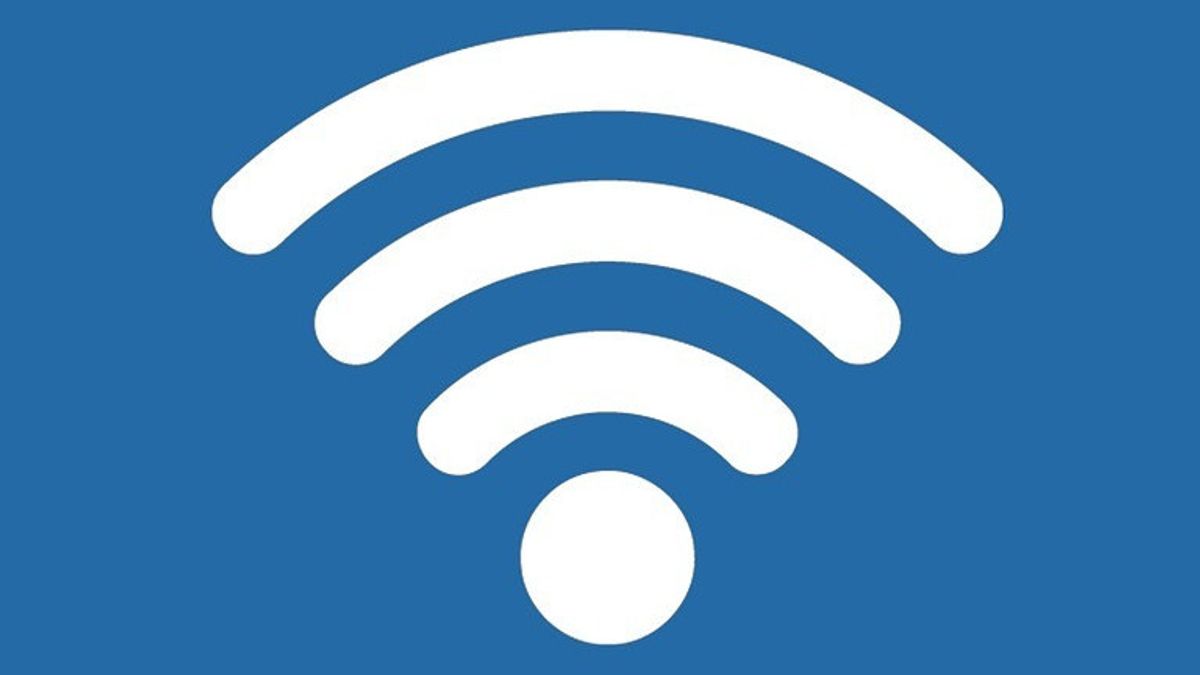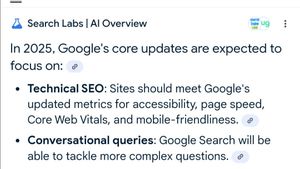ジャカルタ - 以前VOIがAndroidスマートフォンでWi-Fiパスワードを表示する方法を説明していた場合、今こそiPhoneでパスワードを表示する方法を説明する時です。
実際には、あなたのiPhoneでパスワードを見るためにあなたがしなければならないのは非常に簡単です。ただし、それでも混乱している場合は、この方法が役立つ場合があります。
iPhoneでWi-Fiパスワードを表示する方法 iPhone>Wi-Fiの設定に移動します。 ここで、アクティブなWi-Fiネットワークまたは[マイネットワーク]の下に表示されるネットワークの横にある[i]アイコンをタップします。 次に、接続の詳細を表示できるページに移動します。 [パスワード] をタップし、Face ID、Touch ID、またはパスコードを使用して本人確認を行います。 認証後、iPhoneはネットワークのWi-Fiパスワードを明らかにします。それ以上に、iMessage、WhatsApp、またはその他のソーシャルプラットフォームを介してこれらのパスワードを送信することもできます。Appleではクリップボードにコピーして、好きな場所に貼り付けることができるからです。
iOSへの素晴らしい追加機能ですが、必ずしも使用する必要はありません。Wi-Fiパスワードを他のiPhoneユーザーと共有したい場合は、それを行う簡単な方法がありますが、多くの前提条件があります。
Makeuseofから要約した他の仲間のiPhoneにWi-Fiパスワードを共有するために準備すべきことは次のとおりです。
両方のiPhoneのロックを解除し、それらを互いに近づけてください。 設定またはコントロールセンターから両方のiPhoneのWi-FiとBluetoothをオンにします(1台の電話機がすでにWi-Fiに接続されている必要があります)。 それぞれのApple IDで使用されているメールアドレスがそれぞれの連絡先に保存されているかどうかを確認します。 両方のiPhoneに最新バージョンのiOSが搭載されていることを確認してください。 両方のデバイスが iCloud にサインインしている必要があります。 上記のチェックリストに移動し、すべてがうまくいけば、両方の電話機間でパスワードを共有する準備ができています。したがって、Wi-Fiパスワードを確認して暗記することは、Wi-Fiを共有する非常に簡単な方法です。
The English, Chinese, Japanese, Arabic, and French versions are automatically generated by the AI. So there may still be inaccuracies in translating, please always see Indonesian as our main language. (system supported by DigitalSiber.id)